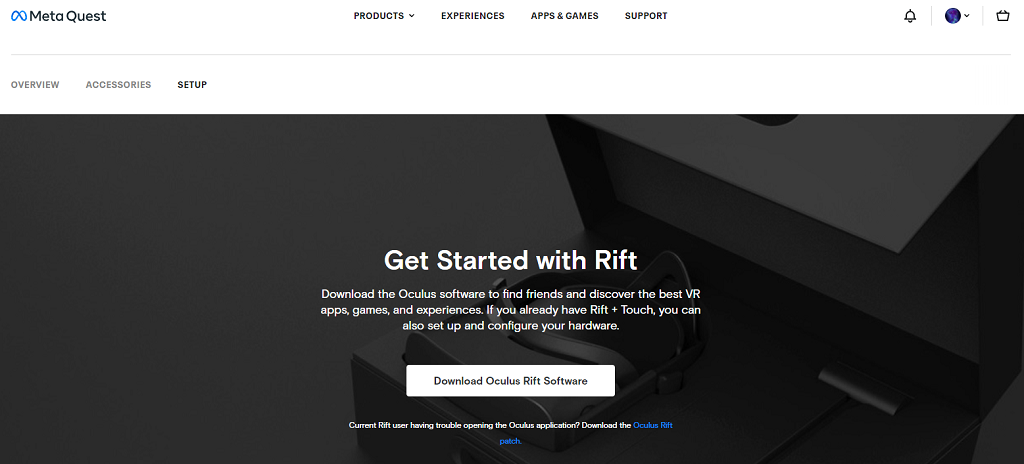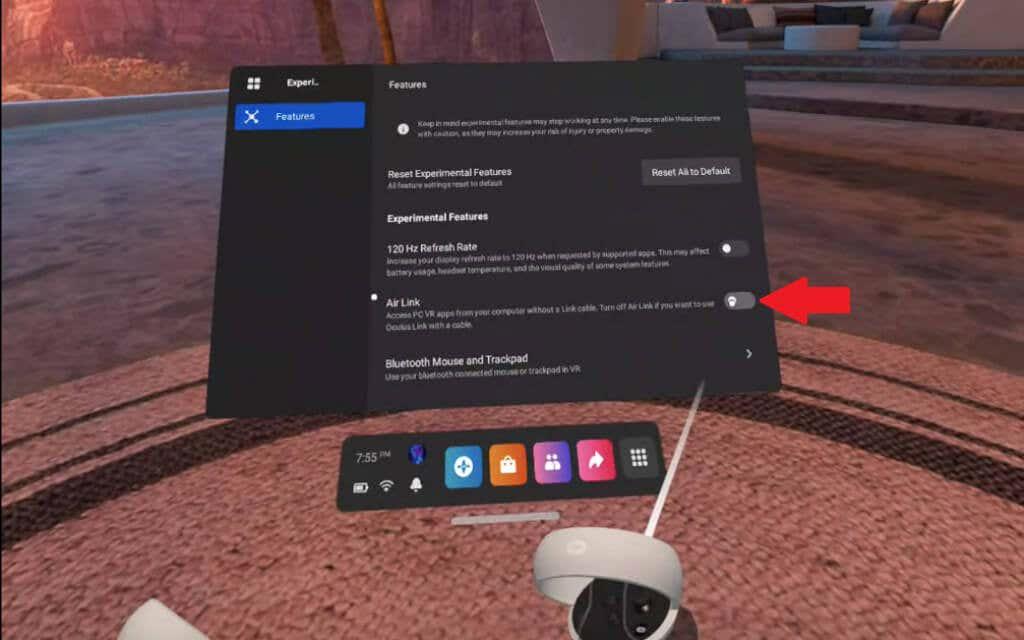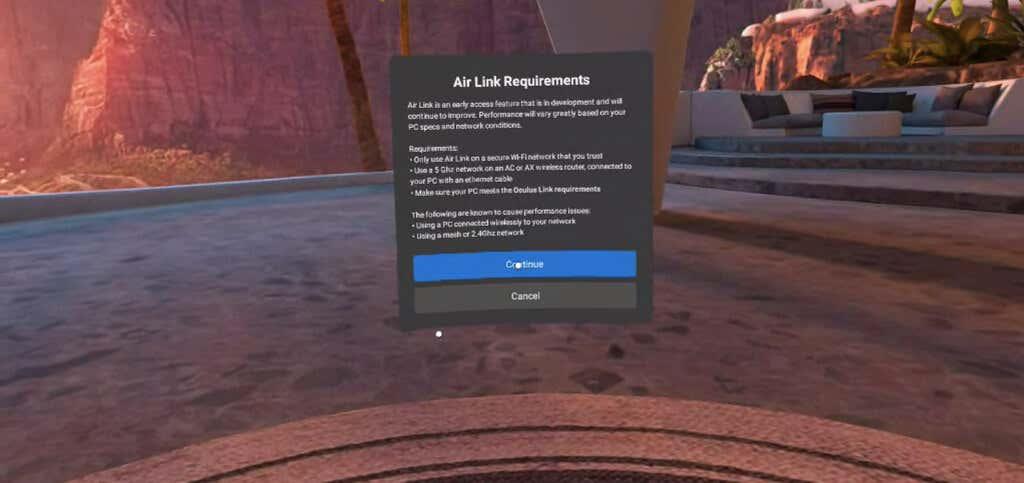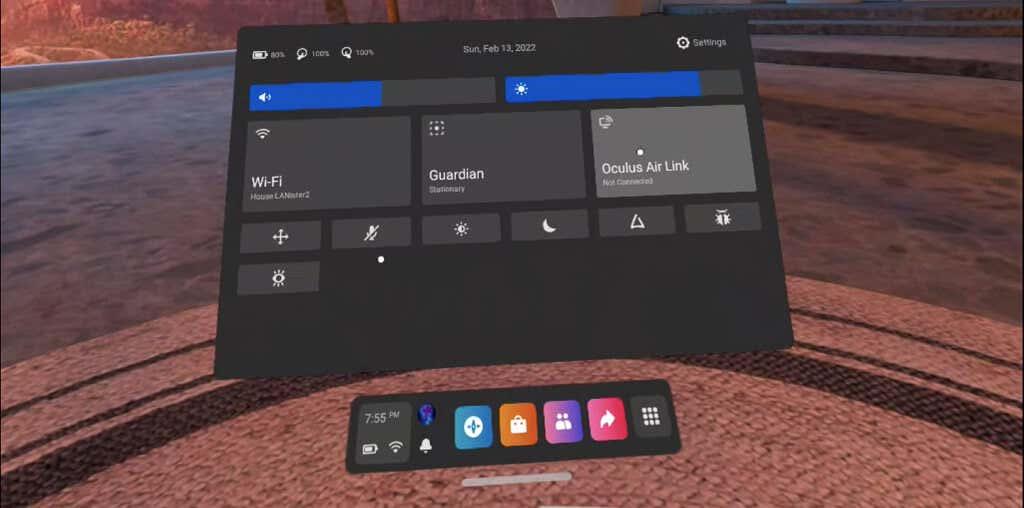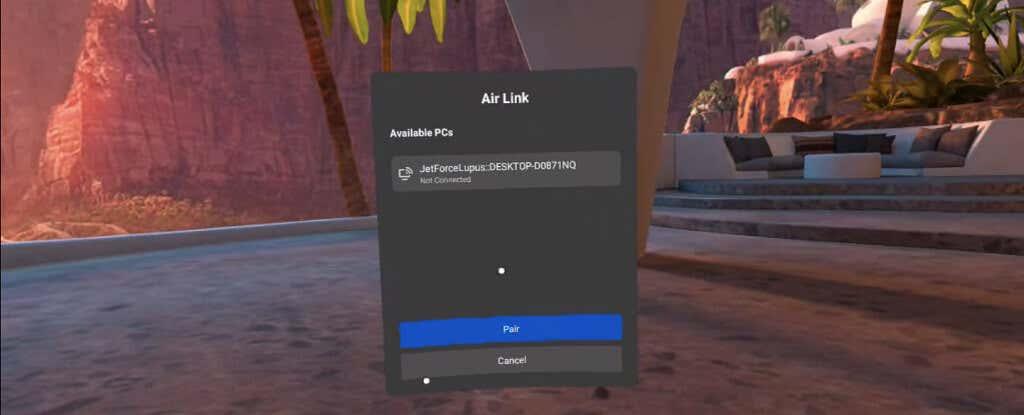L'Oculus Quest 2 és un auricular autònom potent que utilitza el seguiment cap a fora per oferir un joc increïble sense cables, però té un cost. El rendiment dels auriculars no és igual al d'un ordinador de jocs de gamma alta, la qual cosa significa que el rendiment dels jocs es limita al que els auriculars poden gestionar.
Hi ha una solució alternativa, però. Mitjançant un cable d'enllaç Oculus, podeu jugar a jocs de realitat virtual per a PC d'alt rendiment a Quest. Millor encara, podeu fer-ho sense fil mitjançant l'Oculus Air Link.

Requisits de la xarxa Oculus Air Link
La funció Air Link té requisits estrictes. Tot i que podeu activar-lo fins i tot sense complir aquests requisits, el vostre rendiment es veurà molt afectat. Les nostres proves van trobar que la freqüència de refresc era molt més baixa sense una amplada de banda de xarxa adequada, cosa que va provocar una experiència de realitat virtual terrible.
La xarxa suggerida per a Air Link és un encaminador Wi-Fi que admet Wi-Fi 6 . Connecteu els vostres auriculars a la banda de 5 GHz; Oculus diu que el rendiment d'Air Link podria tartamudejar i ser inestable si la connexió Wi-Fi canvia entre 2,4 GHz i 5 GHz durant la sessió de joc.
També ajuda estar a la mateixa habitació que el vostre encaminador durant la sessió de joc, dins de la línia de visió si és possible. Oculus també recomana no utilitzar una configuració de xarxa de malla.
Una altra nota que us ajudarà: assegureu-vos que el vostre PC estigui connectat al vostre encaminador mitjançant un cable Ethernet. Air Link funciona millor si l'ordinador està cablejat en lloc de connectat a l'encaminador a través de la xarxa Wi-Fi.
Especificacions de PC recomanades d'Oculus Quest 2
Tingueu en compte que Air Link només connecta els vostres auriculars Quest 2 al vostre ordinador. El vostre ordinador ha d'estar preparat per a la realitat virtual i complir les especificacions mínimes, o no importarà la fortalesa de la vostra xarxa: el rendiment es veurà afectat.
Al front de Nvidia, busqueu almenys una GTX 1060 amb 6 GB de memòria o més. Tingueu en compte que la GTX 1650 no és compatible, però la GTX 1650 Super sí. El Titan X també és compatible, igual que la totalitat de la sèrie 20 i la sèrie 30.
Al front d'AMD, qualsevol cosa per sobre de la sèrie 400 funcionarà.
Les especificacions recomanades són, com a mínim, un Intel i5-4590 o AMD Ryzen 5 1500X. Necessites almenys 8 GB de RAM, Windows 10 i almenys un port USB tret que tinguis previst utilitzar Air Link exclusivament.
Com configurar Oculus Air Link
La configuració d'Air Link requereix diversos passos, però qualsevol pot fer-ho.
- Abans de res, aconseguiu el programari necessari per a PC. Visiteu oculus.com/setup i seleccioneu Baixa el programari Oculus Rift per obtenir l'aplicació per a PC d'Oculus.
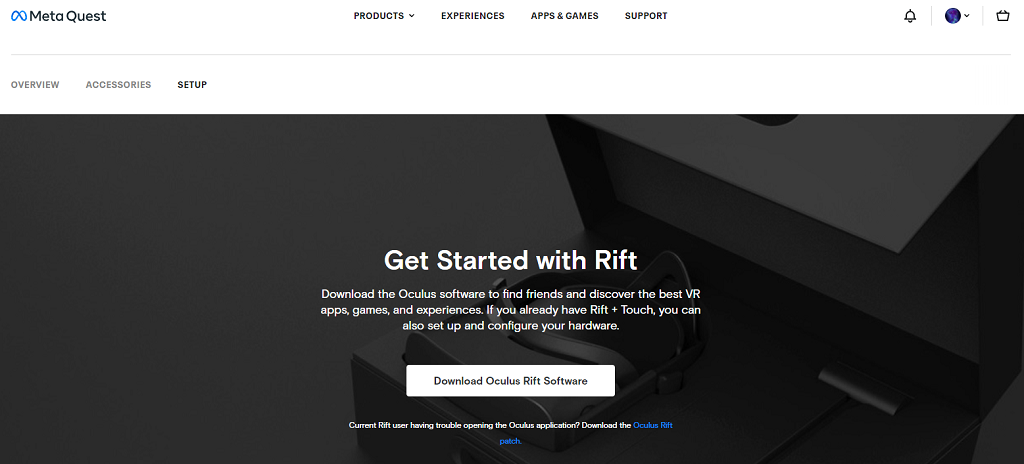
- Instal·leu el programari i assegureu-vos que s'està executant.
- A continuació, haureu de posar-vos els auriculars i, a continuació, prémer el botó Oculus del controlador dret per obrir el menú universal i, a continuació, seleccionar Configuració ràpida a la part esquerra del menú.
- Seleccioneu Configuració > Funcions experimentals i, a continuació, seleccioneu el commutador al costat d' Air Link per activar Air Link.
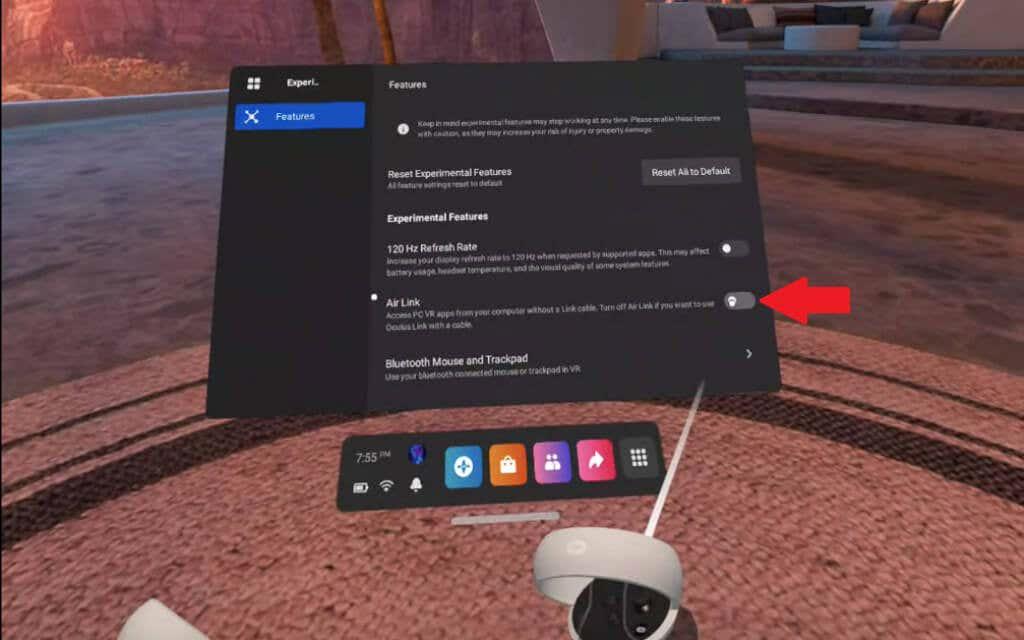
- Seleccioneu Continuar .
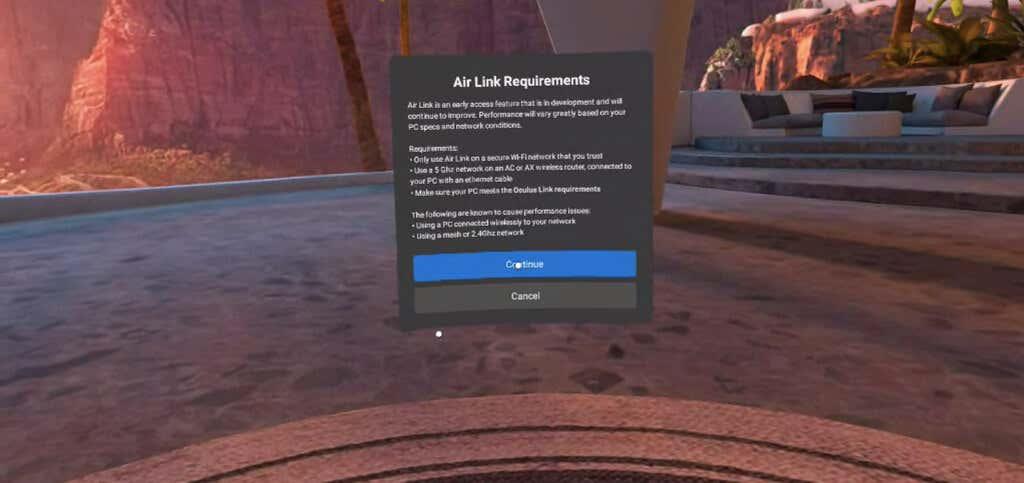
- Seleccioneu Oculus Air Link .
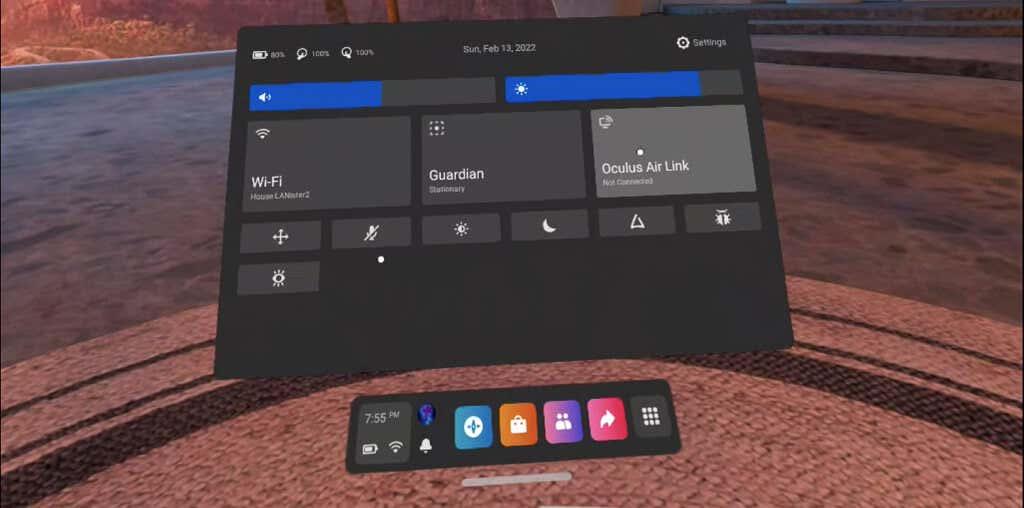
- En aquest punt, el vostre ordinador hauria d'aparèixer en una llista si teniu el programari Oculus en execució. Seleccioneu el vostre PC de la llista i, a continuació, seleccioneu Vincula. Espereu uns segons i, després, quan el botó Vincula canvii a Inicia, seleccioneu-lo.
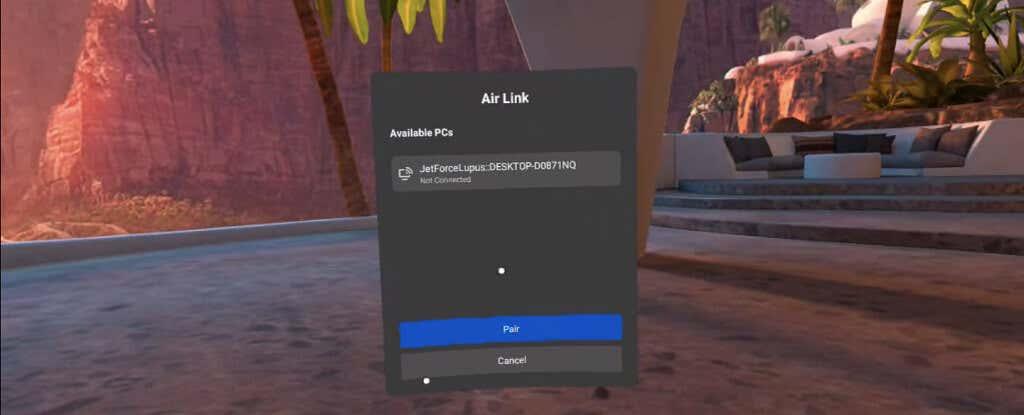
La vista canviarà a la de la pantalla d'inici d'Oculus. Podràs navegar per jocs que normalment no estan disponibles per als usuaris de Quest. Fins i tot podeu jugar a jocs de SteamVR d'aquesta manera sense estar lligat al vostre ordinador.
Air Link encara és una característica una mica nova; com a resultat, no hi ha manera de desconnectar un ordinador existent dels vostres auriculars. Si necessiteu enllaçar un ordinador diferent, heu de tornar a la pestanya Funcions experimentals, desactivar Air Link i tornar-lo a activar.
Alternatives d'enllaç aeri
Si la vostra xarxa Wi-Fi no és prou forta (un problema comú, ja que la Wi-Fi 6 no està molt estesa i moltes persones a les zones rurals tenen connexions lentes), podeu utilitzar un cable USB per connectar-vos directament al vostre ordinador . Donada la naturalesa mòbil de molts jocs de realitat virtual, voldreu un cable USB més llarg.
Oculus ven un cable oficial de 20 peus de llarg, però és més car. Qualsevol cable USB 3.0 funcionarà, i alguns usuaris fins i tot informen que els cables USB 2.0 funcionaran en un pessic. De fet, gairebé segur que la vostra connexió serà més forta.
Air Link no és perfecte, però és l'única manera que els jugadors d'Oculus Quest 2 poden experimentar jocs fets per a altres auriculars de realitat virtual . Half-Life: Alyx és sens dubte el més polit de tots els jocs de realitat virtual del mercat, i Air Link permet jugar-hi a Quest quan d'altra manera no estaria disponible.